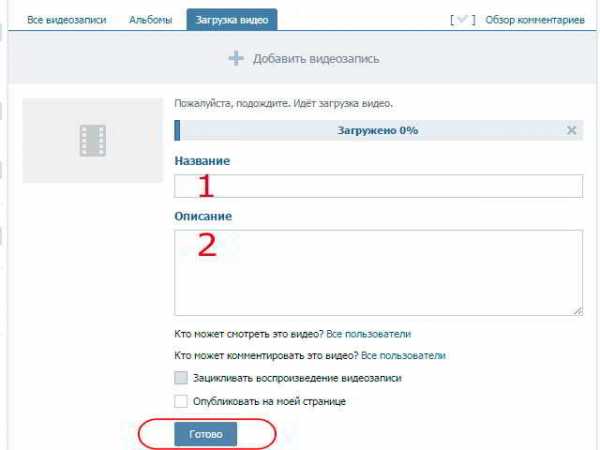Как отправить видео вконтакте | Компьютер для чайников

Часто бывают такие ситуации, что посмотришь классное видео и хочется поделиться им с другом, но как это сделать не знаешь. В этой статье мы вам расскажем как добавить видео Вконтакте на стену и как его отправить другу сообщением.
Оправляем видео на стену
Для того, чтобы добавить видео на стену, нужно:
1. Открыть свою страницу и нажать на поле добавления записей.
2. Справа снизу нажать «Прикрепить» и выбрать «Видеозапись».
Добавляем видео на стену
3. Осталось выбрать видеозапись, которая будет видна на вашей странице всем друзьям и нажать «Отправить».

Видео на странице вконтакте
Отправляем видео другу
Первый способ отправить другу видео — это скинуть ему ссылку в сообщение, но сейчас многие боятся наградить свой компьютер, телефон и т.д. вирусом, поэтому человек может подумать, что это ссылка на скачивание вируса и просто ее не откроет. Поэтому давайте рассмотрим другой способ.
1. Открываем нужный диалог и нажимаем на кнопку «Прикрепить». Далее выбираем «Видеозапись».
Прикрепляем видеозапись
2. Откроется окно с вашими видеозаписями. Вы можете выбрать видео из имеющихся или воспользоваться поиском по видеозаписям.
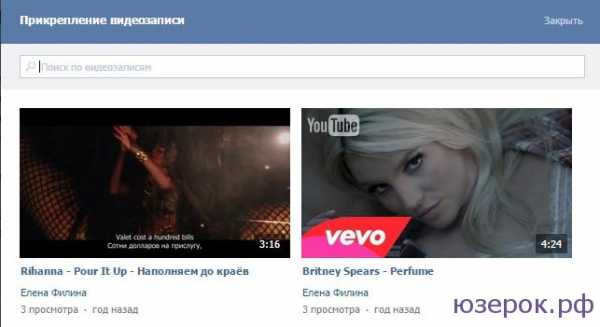
Выбираем видео
3. Когда вы выберете видео, то нажмите «Отправить».
Отправляем ролик
Но что делать если хочется отправить собеседнику свое видео или видео с другого сайта? Для этого вам нужно зайти в «Мои видеозаписи» и нажать «Добавить видеоролик».
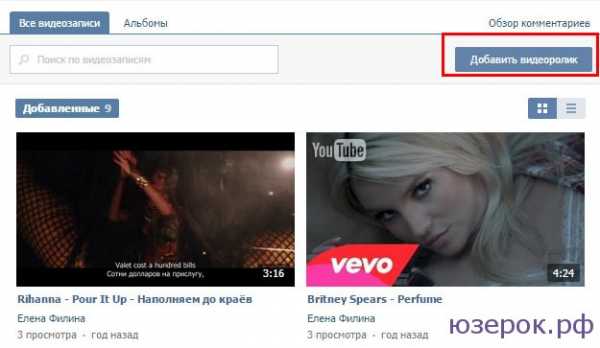
Добавляем свое видео
Откроется маленькое окошко. Если вы хотите добавить свое видео, то нажмите «Выбрать файл», после этого откроются файлы на вашем компьютере и вам нужно выбрать нужный видеоклип.
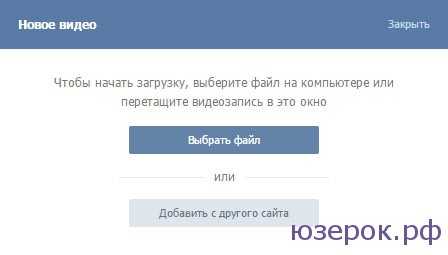
Выбираем файл с компьютера или добавляем ссылку с другого сайта
Когда начнется его загрузка вы сможете добавить название, описание, установить настройки приватности и т.д. После этого вам нужно зайти в диалоги и просто прикрепить данный ролик к сообщению, как мы это делали выше.
Если хотите добавить видео с сайта, то «Добавить с другого сайта». Далее вам просто нужно вставить ссылку и нажать «Добавить». После этого вы можете легко отправить этот ролик другу сообщением Вконтакте.
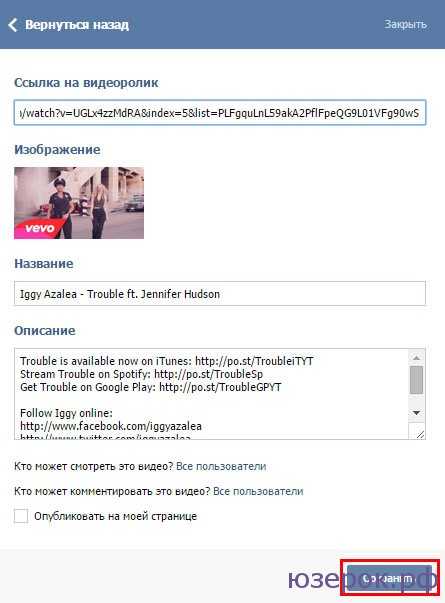
Видео с сайта ютюб
Надеемся, что эта статья помогла вам и вы с легкостью отправили видео Вконтакте.
xn--e1adkpj5f.xn--p1ai
Как добавить видео в контакт?
Видео в контакте на вашей стене
Давайте рассмотрим варианты того, как добавить видео в контакт.
Ограничения по размерам
Прежде чем начать заливать видео в профиль контакта, обратите внимание на ограничения размеров и перечень поддерживаемых форматов. Загружаемый файл не должен превышать 2 Гб. Форматы, которые поддерживает сеть «В контакте»: MPEG, FLV, AVI, MOV, 3GP, WMV, MP3, MP4.
Загружаем видео с компьютера
- Заходим в панель «Мои видеозаписи» слева вверху страницы.
- Там же вверху, только справа нажимаем кнопку «Добавить видеоролик».
- В появившуюся таблицу вбиваем название и описание видеоролика.
- Здесь же выбираем степень приватности и ставим галочку напротив «Опубликовать на стене».
- Следующим этапом нажимаем «Загрузить видео». Здесь заходим в «Обзор», выбираем видеоролик на своем компьютере и жмем «Загрузить».
Обязательно ознакомьтесь с правилами использования видео в контакте, и общими правилами размещения видеоматериалом в социальной сети, прежде чем нажмете на кнопку «Обзор».
Видео с других сайтов
Чтобы добавить видео на свою страницу из других онлайн источников, например, youtube.com, вам надо сделать следующее:
- Первый клик такой же «Мои видеозаписи». Записываем название, описание и знакомимся с правилами.
- Второй клик: выбираем кнопку «Добавить по ссылке с других сайтов». Эта вкладка располагается в левой части страницы.
- Вставляем ссылку на нужный видеоролик и жмем «Сохранить».
- Ждем, когда видео загрузится на страницу.
Видео с контакта
Вы увидели интересное видео, и теперь не знаете, как добавить видео в контакт на вашу страницу? Не беда.
- Нажимаем на видео, в левом нижнем углу ролика появится кнопка «Добавить в мои записи». Смело жмем на нее.
- Через некоторое время видео появится на вашей стене.
Не будьте нетерпеливым. Разобравшись с вопросом, как добавить видео в контакт, вам придется подождать немного. Это нужно для форматирования и обработки видеоролика. Но вскоре файл появится на вашей странице.
sovetisosveta.ru
Как добавить видео YouTube на стену ВКонтакте (плюс ссылки на другие посты)
bobot Рубрика КомпьютерМетки Facebook, Liveinternet, блоги, видео, ВКонтакте, дневники, Интернет, одноклассники, плееры, сайты, сервисыЧасть предыдущих записей о вставке видео:
Как добавить видео YouTube на стену ВКонтакте
Чтобы вставить на стену ВКонтакте видео YouTube, нужно на странице сайта youtube.com под видео выбрать в меню «Поделиться» пункт «Поделиться».
Скопировать ссылку.
На стене ВКонтакте вставить ссылку видео в новую запись. Нажать кнопку «Отправить».
Видеоплеер YouTube появится на стене ВКонтакте.
Еще более простой способ получения ссылки (не только на странице youtube.com, а на любой странице). Нужно нажать на плеер правой кнопкой и выбрать пункт меню «Копировать URL видео». Скопированный код вставить, как указано выше, на стену ВКонтакте.
У нас еще много очень интересных статей! Вот только несколько из них:
Дед Мороз и компания
Драка болельщика с хоккеистами
InSales. Создай свой интернет-магазин…
Сервис для распознавания сервиса голосовой почты в call-цент…
Где прячутся вирусы и как пользоваться командой msconfig в W…
Поделиться ссылкой:
Понравилось это:
Нравится Загрузка…
Как Добавить Видео в Группе
Много интереснее если группа содержит видеозаписи, давайте узнаем как добавить видео в группу.
Для начала надо определиться, куда мы его хотим добавить в группе, на стену или в специальный раздел «Видеозаписи».
Быстрая навигация:
Добавление видео на стену группы в постах.
Здесь всё предельно просто! Жмём кнопочку «Видеозапись» под окном ввода текста.
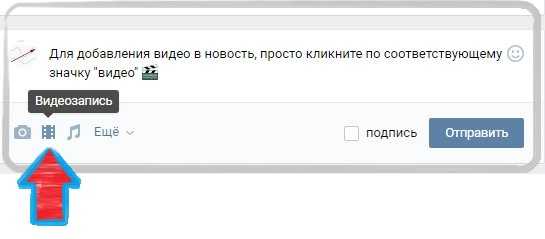
Откроются ваши видеозаписи и вы сможете добавить любую из них, но если желаемое видео пока отсутствует, выполните поиск или загрузите своё видео с компьютера или по ссылке из любого видеохостинга, например: Youtube.
Добавить видео к себе на страницу.
В данном случае, нам нужно добавить видеоролики чтобы потом публиковать их в группе, со своей страницы.
Идём в главное меню, в раздел «Видео».
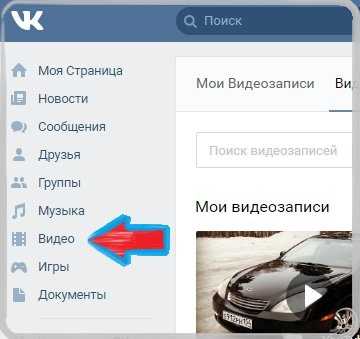
Далее в верхнем, правом углу вы увидите кнопочку «Добавить видео».
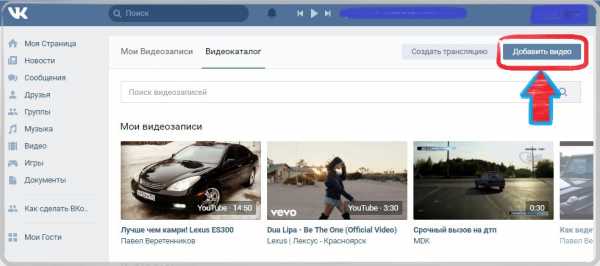
Жмём и выбираем источник, это может быть своя видеозапись, которая храниться на компьютере или флешке, также можно вставить ссылку другого сайта, например Youtube. Кстати рядом есть функция «Создать трансляцию» , на момент написания данной статьи, она находилась в стадии бета-тестирования.
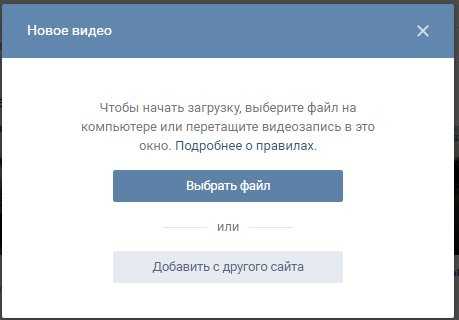
Добавление раздела видео в группе.
Если в вашей группе отсутствует раздел видео, то просто включите его в настройках, для этого пройдите в «Управление сообществом».

Далее выбираем пункт меню «Разделы» и отмечаем галочкой «Видеозаписи», сохраняем. Теперь наша группа имеет раздел видео.
Всё вышеописанное актуально для нового дизайна.
Продвижение видео ВКонтакте.
Не лишним будет совместно с добавлением видеороликов добавлять к ним хэштеги, они помогут людям находить его в поиске.
Пишите уникальное описание которое будет интересно для людей, не стоит писать «многобукв», достаточно пары строчек.
Ну и конечно если видео будет сделано лично вами или вашими друзьями и ранее нигде не было опубликовано, то у него есть все шансы завоевать множество просмотров и популяризовать вашу группу.
kak-vk.ru
Как в ВКонтакте добавить видео на стену

Социальная сеть «ВКонтакте» является самой популярной в России. Она включает в себя микроблог, называемый «стена», на которой могут размещаться не только текстовые записи, но и прикрепленные документа, а также видео, фото, аудио и другие материалы.
Добавление нового видео
Во «ВКонтакте» нельзя сразу загрузить новое видео на стену. Если вам нужно опубликовать на стене новый видеоролик, сначала загрузите его в ваш видеоархив. Выберите в меню пункт «Мои Видеозаписи», далее выберите функцию «Добавить видеоролик». Теперь дайте название вашей видеозаписи. Описание заполнять необязательно. Если вы хотите сразу разместить видеоролик и в видеоархиве, и на стене, поставьте галочку в нижней части оконного меню напротив соответствующего пункта. По умолчании видео будет размещено только в видеоархиве. Далее нажмите значок «Загрузить видео». В открывшемся окне вы увидите список требований к загружаемому файлу и клавишу загрузки. Вы можете загрузить файл из проводника Windows, нажав на значок «Выбрать файл» либо затащив мышью выбранный видеофайл на этот значок. Загрузка видеофайла начнется сразу. Некоторое время уйдет на его конвертацию, после чего видео появится в вашем видеоархиве, а если вы активировали соответствующую функцию, то и на вашей стене.
Предварительная подготовка видеофайла
Вы уже обратили внимание на то, что размер загружаемого видеофайла в сети «ВКонтакте» не должен превышать 2 Гб, а воспринимаемые для размещение форматы должны иметь расширения AVI, MP4, 3GP, MPEG, MOV, MP3, FLV, WMV. Это значит, что некоторые видеозаписи, например, имеющие расширения MKV, RM, RMVB, вам придется предварительно конвертировать в подходящий формат. Эта же проблема может возникнуть с файлами, имеющими расширение AVI, если звук в них сжат кодеком Vorbis, да и само расширение AVI может быть присвоено файлу с любым видеокодеком. Чтобы загрузить проблемное видео, просто сконвертируйте его в формат WMV или FLV. Вы можете также выбрать видеокодек MP4, а звук кодировать в MP3.
Использование функции «Прикрепить»
На стене, в строку с надписью «Что у Вас нового» поставьте курсор мыши. При клике по строке под ней откроется надпись «Прикрепить». Если навести на эту надпись мышь, появится меню, в котором будет указан перечень возможных прикрепляемых материалов, среди которых есть и видеозапись. Кликнув по надписи «Видеозапись», вы попадете в свой видеоархив, в котором можете выбрать видеоролик для размещения на стену опять же одним кликом мыши. Вы можете выбрать и несколько видеороликов и разместить их на стене, кликом надпись «Отравить». Заполнять текстовое поле при этом необязательно.
Использование автоматического поиска
По умолчании функция «Прикрепить» открывает ваш видеоархив. Но над картинками с вашими видеороликами есть строка поиска по видеозаписям. Введя в эту строку точное название видеозаписи, вы можете выбрать нужное вам видео, используя весь архив соцсети «ВКонтакте». Вы можете также использовать функцию «Добавить по ссылке с другого сайта» из меню загрузки видео. Выбрав эту функцию, вы должны вставить ссылку на видео в соответствующую строку меню. Если при этом вы поставите галочку в пункте «Опубликовать на моей странице», то видеоролик загрузится сразу и в ваш видеоархив, и на стену.
vkontakte.info
Как добавить видео ВКонтакте
Как добавить видео ВКонтакте при помощи компьютера, поместить видеозапись на стену или передать собеседнику?
Если вы не знаете как это сделать, наша статья поможет разобраться.
На сайте ВКонтакте мы можем найти множество различных и подходящих под любые интересы видеозаписей. Очень часто пользователи социальной сети обмениваются этими роликами.
Как добавить видео ВКонтакте
Прежде всего разберемся как добавить видео ВКонтакте к своим видеозаписям.
При помощи поисковой строки в разделе «Мои видеозаписи» находим нужное видео (воспользуйтесь ключевыми словами). Затем нажимаем плюс.
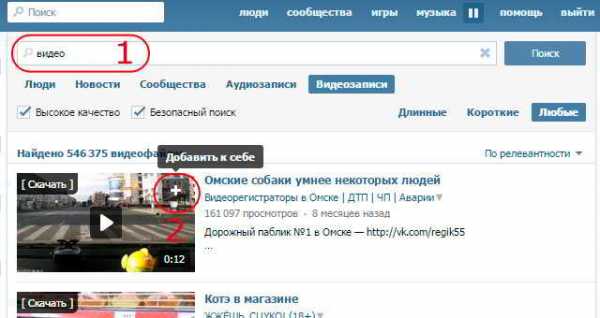
В результате добавленные ролики будут видны в видеозаписях.
В случае необходимости существует возможность скрыть видеозаписи ВКонтакте от других пользователей сайта.
Загрузить видео на сайт ВКонтакте вы можете путем выполнения двух несложных шагов. Как и добавить музыку на сайт ВКонтакте возможно подобными действиями:
- Находясь на собственной странице перейдите в раздел «Мои видеозаписи» и воспользуйтесь функцией «Добавить видеоролик».
- Далее необходимо указать данные — «Название» и «Описание». В завершении процесса нажимаем «Загрузить видео«. В результате видеозапись загрузится непосредственно с компьютера.

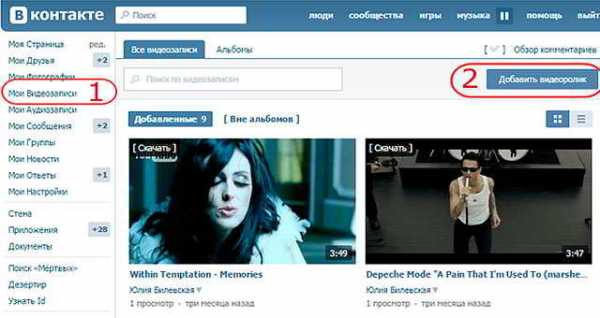
Полезная информация:
- для бесконечного повторения видеозаписи вы можете воспользоваться функцией «Зацикливать воспроизведение видеозаписи»;
- размещение видеозаписи на своей личной страничке — «опубликовать на моей странице«;
- существует возможность «ограничить список пользователей» и таким образом сделать ваше видео доступным не для всех.
Альтернативный вариант загрузки видео в контакте:
Скачивание url-адреса видеозаписи с другого сайта путем «Добавить по ссылке с других сайтов«. Аналогично происходит вставить картинку ВКонтакте.
К примеру, вы можете найти видеоролик, который хотите загрузить ВКонтакте, нажимаете правой кнопкой мыши на нее и копируете url-адрес этой видеозаписи.
Затем нужно вставить ссылку, которую скопировали в нужное поле: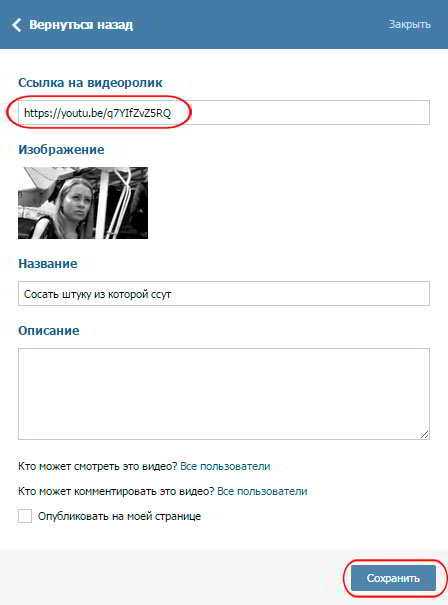
Также вы можете осуществить поиск и загрузить необходимое видео путем нажатия ссылки «Добавить из списка».
Установка специального плагина даст возможность скачать видео с ВКонтакте на свой компьютер.
Как отправить видео ВКонтакте
Передать видеозапись другому пользователю сети, прикрепить ее на стене в сети или в комментариях не составит труда.
Одним из самых простых вариантов является «Прикрепить — > Видеозапись» во всевозможных местах ВКонтакте.
Вы можете без затруднений загрузить видеоролик и поделиться с другом. Если видеоролик является вашим, когда другие посетители сети будут добавлять запись, отправителем будете указываться вы.
www.pro-vk.info
вконтакте. как добавить видео себе на стену со стены группы?) )) то есть перетащить что ли?!??
под видео есть надпись «добавить в мои видео»
нажми — мне нравится и потом добавить
только если себе в видео записи а потом когда пишешь что нибудь у себя на стене выбери прикрепить и выбери видеозаписи там выбири видео какое надо
Нажми добавить в мои видеозаписи, а потом рассказать друзьям (поместить к тебе на стену)
touch.otvet.mail.ru